- Распечатать
Рекомендации по аппаратному обеспечению для Vision
Рекомендации по оборудованию для Vision
Узнайте, какие камеры, кабели, крепления и компьютеры рекомендуется использовать для Vision
Камеры глубины
Камеры глубины, также известные как камеры диапазона, фиксируют значение расстояния для каждого пикселя в дополнение к обычному значению цвета RGB. Для камер глубины Vision поддерживает только камеры глубины Intel RealSense D415, D435 и D435i (их можно приобрести непосредственно через Intel по ссылке ниже).
Камеры для документов
Что касается камер для съемки, вот список камер, которые были проверены Tulip Vision: * Ipevo V4K PRO ULTRA HD* OKIOCAM S
Промышленные камеры машинного зрения
Высокотехнологичные промышленные камеры машинного зрения, подключаемые через USB, например, производства Basler, Allied Vision или Teledyne, также могут поддерживаться (см. ниже). Обратите внимание, что интегрированные решения машинного зрения, такие как Cognex Keyence или Omron, не работают напрямую с Tulip Vision и требуют интеграции в качестве IoT-устройства или сервиса. Если вы хотите использовать существующее или новое интегрированное решение для машинного зрения, пожалуйста, свяжитесь с нашей службой поддержки по адресу support@tulip.co.
Tulip Vision поддерживает промышленные камеры высокого класса от Allied Vision и Basler:
Allied Vision* Все камеры типа Alvium (camera selector) поддерживаются. Кроме того, поддерживаются камеры серии Manta. Установите драйверы Allied Vision Vimba X (download) перед подключением камер к Tulip.
Basler* Поддерживаются все USB-камеры типа Ace и Ace 2 ( ).camera search) поддерживаются. Установите драйверы Basler Pylon (download) перед подключением камер к Tulip.
Подключение камер GigE
Tulip Vision поддерживает подключение камер Allied Vision GigE непосредственно к компьютеру Tulip. Убедитесь, что сетевой интерфейс поддерживает GigE, прежде чем пытаться подключить камеру GigE к Tulip. Используйте программу просмотра Allied Vision Vimba (поставляется вместе с программным обеспечением, ссылка для загрузки приведена выше), чтобы убедиться, что камера включена в список и работает. Для камер GigE требуется внешний адаптер питания или PoE (Power-on-Ethernet), иначе они не будут включены. Обратите внимание, что компьютеру может потребоваться более одного адаптера ethernet для подключения к проводной сети и для подключения к камере.
Веб-камеры с интерфейсом USB
Для обычных RGB (цветных) камер у нас нет строгих рекомендаций, поскольку большинство готовых USB-камер должны работать с Vision. Хорошими моделями камер общего назначения высокого класса являются камеры Logitech C92X (например, C920) или Microsoft LifeCam (например, HD-3000). Другие продукты предлагают более промышленную упаковку, например, эта камера, и также дадут хорошие результаты.
Вот список камер, которые были проверены с помощью Tulip vision:
- Logitech c920 PRO HD - 1080p, 720p
- C922 PRO HD - 1080p, 720p
- Logitech BRIO 4K - 4K, 1080p, 720p
- Innex 4K AI ePTZ - 4K , x5 цифровой зум
- Allied Vision A1E RGB Camera. Примечание: необходимо вручную установить программное обеспечение VimbaX, которое устанавливает необходимые драйверы для этих камер.
Камеры для микроскопов
Для просмотра мелких деталей крупным планом мы рекомендуем использовать "камеру-микроскоп" (например, эту камеру) или "камеру для документов" (например, эту камеру), в зависимости от того, насколько мала деталь. Камеры с микроскопом могут увеличивать изображение до x250, что хорошо подходит для таких случаев, как проверка пайки на печатных платах. Камеры для документов могут быть полезны для чтения текста или штрих-кодов на небольших предметах.
IP-камеры
Вот список камер, которые были проверены с помощью Tulip vision: * IP-камера Amcrest 4MP* TP Link Tapo C310
Порты USB 3.0
При подключении USB-камер к Tulip, пожалуйста, убедитесь, что вы используете только четко обозначенные порты USB 3.0 на компьютере. Чтобы определить порт USB 3.0 на компьютере, используйте один из следующих знаков: * логотип "SS" (SuperSpeed) или маркировка рядом с портом: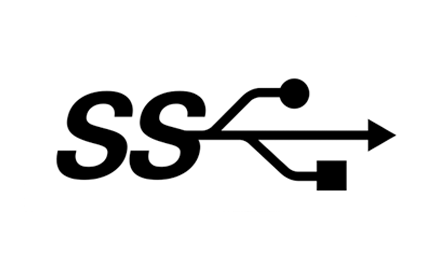 {height="50" width=""}
{height="50" width=""}
* Синий цвет гнезда USB (во многих случаях это не является окончательным признаком того, что это порт USB 3.0) * Дополнительные 5 контактов USB 3.0 в передней части гнезда, как показано на рисунке: {height="100" width=""}
{height="100" width=""}
Удлинительные кабели USB для фотокамер
Для USB-камер максимальная длина кабеля составляет 6 м. Длина кабеля, поставляемого с камерой (обычно 1 м), плюс длина одного из следующих удлинительных кабелей USB:
- 5 м удлинитель CableCreation USB 3.0 (доступен на Amazon US или Amazon Germany)
- 2 м или 3 м Cable Matters SuperSpeed USB 3.0 (можно приобрести на Amazon в США или Amazon в Германии).
При подключении USB-камер к Tulip используйте только удлинительные кабели USB 3.0 или 3.1. Другие кабели могут привести к неожиданному поведению, замедлению, прерыванию соединения или ошибкам.
Если вам нужен USB-концентратор, мы рекомендуем концентратор Atolla USB 3.0 (доступен на Amazon в США или Amazon в Германии).
Крепления
В настоящее время мы не предлагаем официальных рекомендаций по установке камер в торговом зале. Однако для тестовых установок мы часто используем следующие три детали от Manfrotto, которые обеспечивают удлинение крепления до 84 см:
- Manfrotto 196AB-3 Single Arm 3 Section
- Manfrotto 035 Super Clamp
- Кронштейн для камеры Manfrotto 143BKT
Требования к компьютеру и ограничения
Для работы Tulip Vision требуется компьютер с операционной системой Windows 10/11 64-bit. Минимальные требования для работы Vision следующие: * Intel Core i5 Gen 8 (8xxx) и выше * 8 Гб ОЗУ * 512 Гб диск * Порты USB 3.0 (достаточно для подключения необходимого количества камер) * Интегрированный графический процессор Intel: UHD Graphics моделей 600+ или "Iris Plus" (для эффективного сжатия видео и работы нейронных сетей без значительных замедлений) * Адаптер GigE ethernet (для камер GigE)
Рекомендуемые требования для работы Tulip Vision: * Intel Core i7 Gen 10 (10xxx) и выше * 16 Гб ОЗУ * 512 Гб диск * Интегрированный графический процессор Intel: UHD Graphics модели 700+, "Iris Plus" или "Iris Xe".
Ограничения: * Не рекомендуется подключать более 4 камер (включая IP-камеры) к одному компьютеру. Использование нескольких камер USB 3.0 на одной шине может привести к замедлению работы, прерыванию соединения или другим неожиданностям. Если на одном компьютере требуется более 4 камер, может потребоваться дополнительное оборудование для подключения нескольких устройств USB 3.0 (например, карты расширения PCIe). Не рекомендуется использовать концентраторы/донглы USB 3.0, это может привести к неожиданному поведению * Использование нескольких конфигураций Vision на одном компьютере может привести к нагрузке на оборудование и потребовать более мощной настройки, чтобы не мешать регулярной работе. Рассмотрите возможность приобретения процессора Core i7 или Core i9 и установки 32 Гб оперативной памяти для работы более 4 активных конфигураций Vision на одном компьютере. * Пропускная способность сети имеет решающее значение. Обычно камеры Tulip Vision не транслируют видео, а запускают поток только по запросу клиента (например, администратора, использующего веб-портал Tulip). Потоки с камер имеют скорость примерно 300 Кбит/с на камеру. Например, если администратор открыл 4 окна просмотра камер в реальном времени, общая исходящая полоса пропускания должна быть более 1,2 Мбит/с, чтобы все потоки просматривались без замедлений.
Дополнительное чтение
Узнайте, как настроить камеру:
Узнайте больше о детекторах Vision:
Вы нашли то, что искали?
Вы можете зайти на community.tulip.co, чтобы задать свой вопрос или узнать, сталкивались ли другие с подобным вопросом!

